คุณต้องการให้ผู้คนเห็นโพสต์ Instagram มากขึ้นหรือไม่? และใช้แท็ก Instagram อย่างมีประสิทธิภาพหรือไม่? ในบทความนี้คุณจะได้เรียนรู้การใช้แท็ก Instagram และดูวิธีลบแท็กออกจากโพสต์ของคนอื่น สุดท้ายคุณจะค้นพบวิธีรวมแท็กทั้งหมดเพื่อให้โพสต์ในฟีด Instagram ของคุณ
ดูวิดีโอดูแนะนำเรียนรู้วิธีใช้การติดแท็ก Instagram เพื่อให้มีคนเห็นมากขึ้นทีละขั้นตอน
การแท็กและกล่าวถึงบัญชี Instagram
การแท็กโพสต์ฟีดปกติบน Instagram ต้องเข้าใจความแตกต่างระหว่างการแท็กบัญชี Instagram และ@ กล่าวถึงบัญชี Instagram
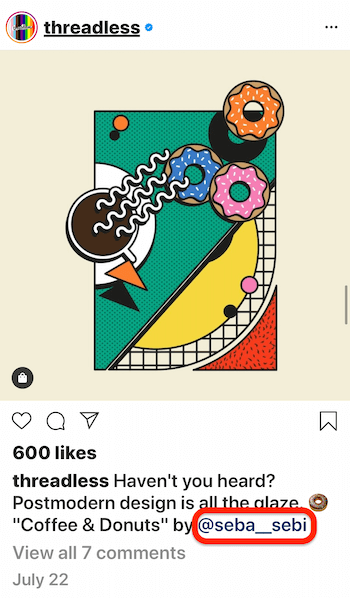
@ กล่าวถึงบัญชี Instagram สามารถทำได้โดยการวางสัญลักษณ์ @ ไว้ด้านหน้าและพิมพ์ชื่อผู้ใช้ Instagram ในความคิดเห็นหรือคำบรรยาย
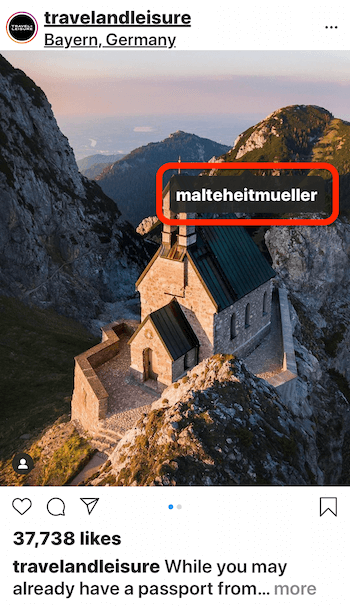
การแท็กบัญชี Instagram เนื้อหาจะอยู่ในแท็บแยกต่างหากในโปรไฟล์ Instagram ของผู้ถูกแท็ก และจะกลายเป็นแกลลอรี่ที่ผู้ใช้สร้างขึ้น
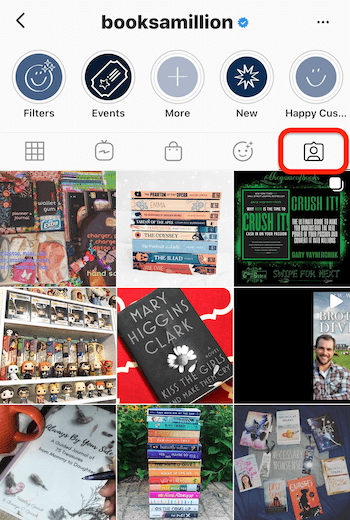
#1 เพิ่มแท็กใน Instagram Feed Post
ขั้นตอนในการแท็กบัญชีอื่นในเนื้อหา Instagram ของคุณ ตรวจสอบให้แน่ใจว่าคุณแท็กเฉพาะคนหรือแบรนด์ที่อยู่ในโพสต์ของคุณเท่านั้น เพื่อดึงดูดความสนใจ
เพิ่มแท็กในฟีดโพสต์ Instagram ใหม่
การเพิ่มแท็กไปยังโพสต์ใหม่ที่กำลังจะอัพโหลด Instagram เมื่อคุณไปที่หน้าจอคำบรรยายคุณจะเห็นตัวเลือกในการแท็กผู้คน
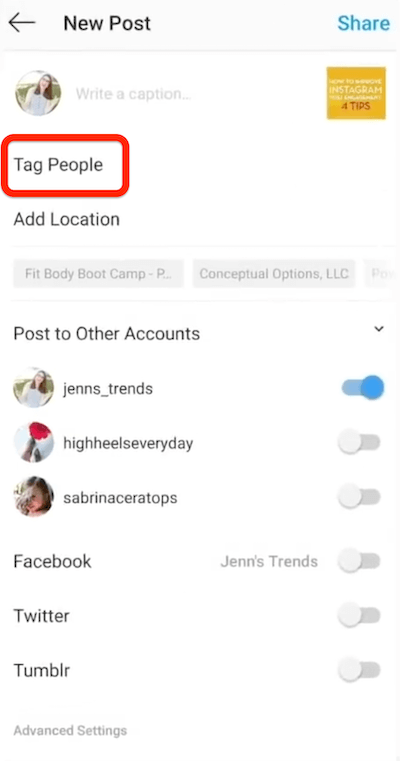
หากคุณกำลังอัพโหลดรูปภาพให้แตะที่ใดก็ได้บนรูปภาพ คุณจะเห็นกล่องป๊อปอัปที่คุณสามารถพิมพ์ชื่อบุคคลที่คุณต้องการแท็กได้
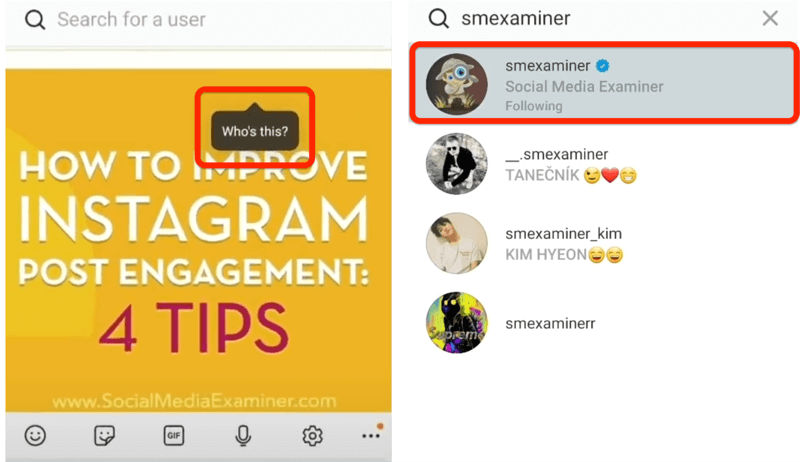
เพิ่มแท็กในโพสต์ Instagram ที่มีอยู่
หากคุณต้องการกลับไปแก้ไขโพสต์ที่มีอยู่ในโปรไฟล์ Instagram ของคุณก็ทำได้เช่นกัน ไปที่เนื้อหาในแกลเลอรี่และแตะที่ไอคอน 3 ขีดที่มุมบนขวา และเลือกตัวเลือกแก้ไข
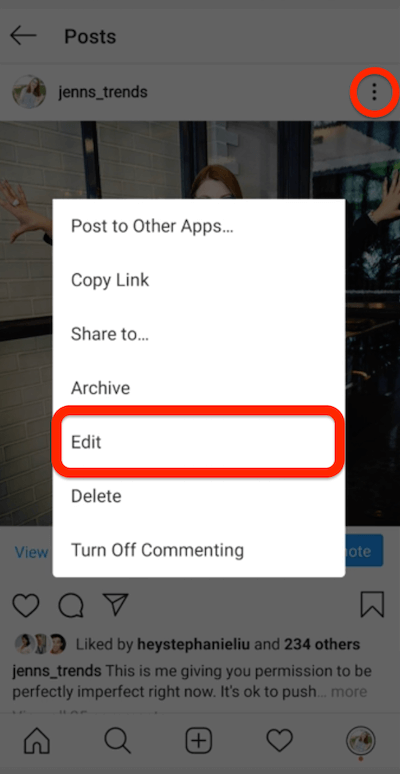
ในภาพคุณจะเห็นตัวเลือกแท็กผู้คนที่มุมล่างซ้าย แตะที่นั้นทำตามขั้นตอนเพื่อพิมพ์ชื่อและเลือกบุคคลที่คุณต้องการแท็กในภาพ เมื่อทำเสร็จแล้วให้บันทึกการเปลี่ยนแปลง
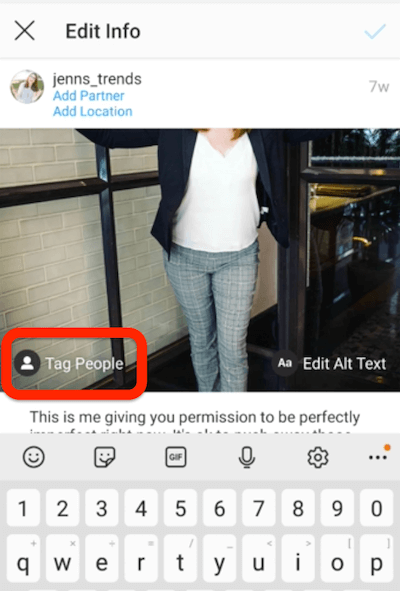
#2 ลบแท็กออกจากโพสต์บน Instagram
ตอนนี้คุณรู้วิธีแท็กบนโพสต์ใน Instagram แล้ว และมีโอกาสที่บัญชีของคุณอาจถูกแท็กบน Instagram แต่ถ้าคุณไม่ต้องการถูกแท็กในเนื้อหานั้นมีวิธีที่ง่ายๆ และรวดเร็วในการลบแท็ก
ไปที่โพสต์ที่คุณถูกแท็กแล้วแตะไอคอน 3 จุดที่ด้านบนสุด ในป๊อปอัปให้เลือก Hide Options
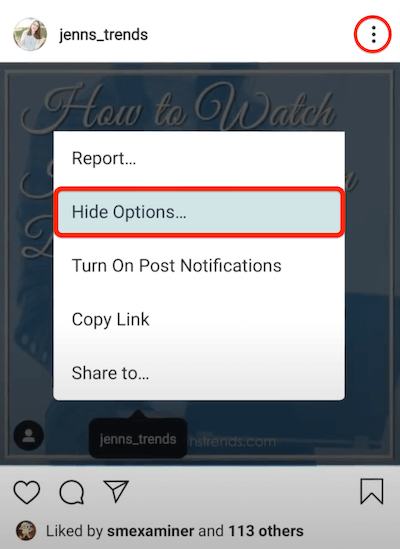
และเลือก Remove Me From Post แท็กของคุณก็จะถูกลบออกและจะไม่ปรากฏในเนื้อหานั้นอีกต่อไป
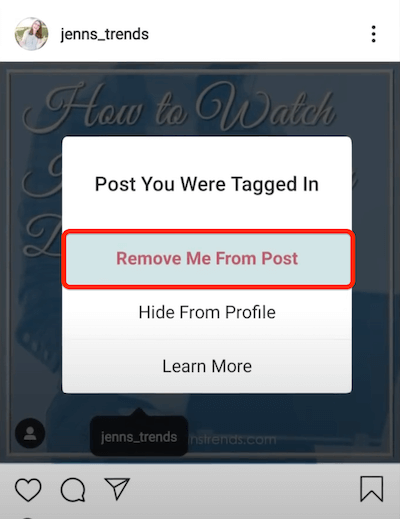
#3 เพิ่มแท็กตำแหน่งลงในโพสต์ Instagram
เมื่อแตะที่ตำแหน่งแท็กบนหน้าจอคำบรรยาย ตัวเลือกตำแหน่งจะเป็นค่าเริ่มต้นของสิ่งที่อยู่ใกล้คุณ หากคุณไม่เห็นตำแหน่งที่คุณต้องการแท็กให้พิมพ์ตำแหน่งที่คุณต้องการ เลือกตำแหน่งที่คุณต้องการใช้เรียบร้อย ให้กดเผยแพร่โพสต์

เมื่อคุณอัพโหลดเนื้อหา Instagram ตำแหน่งจะปรากฏอยู่ใต้ชื่อผู้ใช้ของคุณ
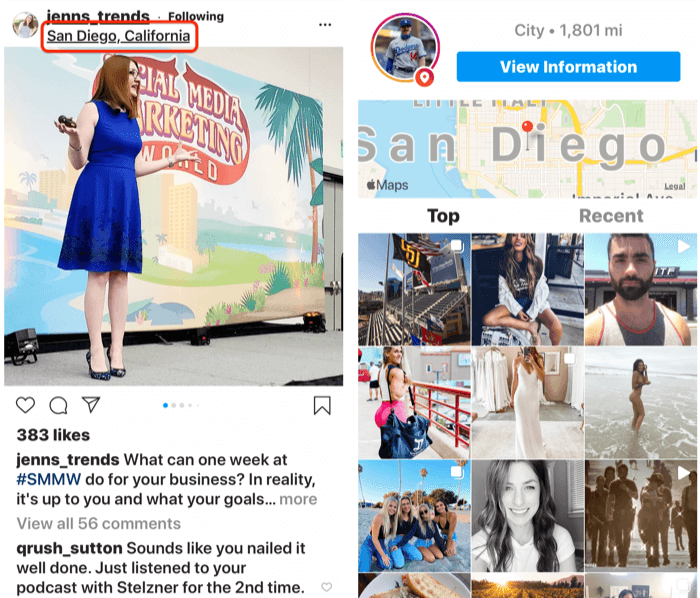
#4 เพิ่มแท็กสินค้าลงในโพสต์ Instagram
หากคุณตั้งค่าร้านค้าด้วย Instagram Shopping แล้วคุณสามารถเพิ่มแท็กสินค้าในโพสต์ Instagram ที่มีสินค้าของคุณได้ โพสต์จะมีไอคอนรูปถุงช้อปปิ้งเล็กๆ เมื่อแตะที่รูปจะเห็นข้อมูลผลิตภัณฑ์ทั้งหมด และสามารถนำทางผ่านร้านค้าเพื่อทำการซื้อได้
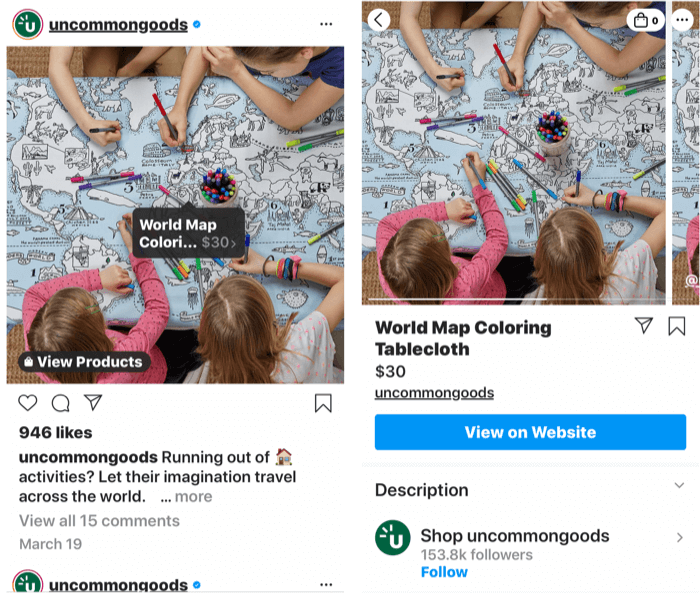
#5 รวมแท็กสำหรับการเปิดรับการเข้าถึง
เคล็ดลับสุดท้ายคือการรวมแท็กทั้งหมดเหล่านี้เพื่อให้ได้รับการเขาถึงสูงสุด
- แท็กถึงธุรกิจในรูปภาพ
- @ กล่าวถึงธุรกิจในคำบรรยายใต้ภาพเพื่อให้เพื่อนและครอบครัวของคุณเห็น @การกล่าวถึง
- เพิ่มแท็กสถานที่เพื่อแสดงในผลการค้นหา
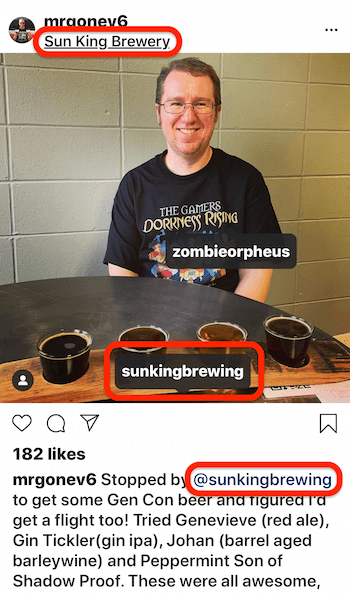
เกาะติดข่าวสารการตลาดออนไลน์ เทคนิคการโปรโมทโฆษณา
แค่กดเป็นเพื่อนกับ ไลน์ @inDigital ที่นี่
Fanpage : INdigital การตลาดออนไลน์
ที่มา : socialmediaexaminer

